- Відеоредактор Windows 11 — це потужний інструмент, який дозволяє редагувати та експортувати відео, але іноді він може підвести.
- У вашому відеоредакторі може виникнути помилка або ваш файл завеликий для експорту.
- На щастя, існує кілька способів вирішення цієї проблеми. Ви можете спробувати відновити або скинути налаштування програми «Фотографії», щоб знову експортувати відео.
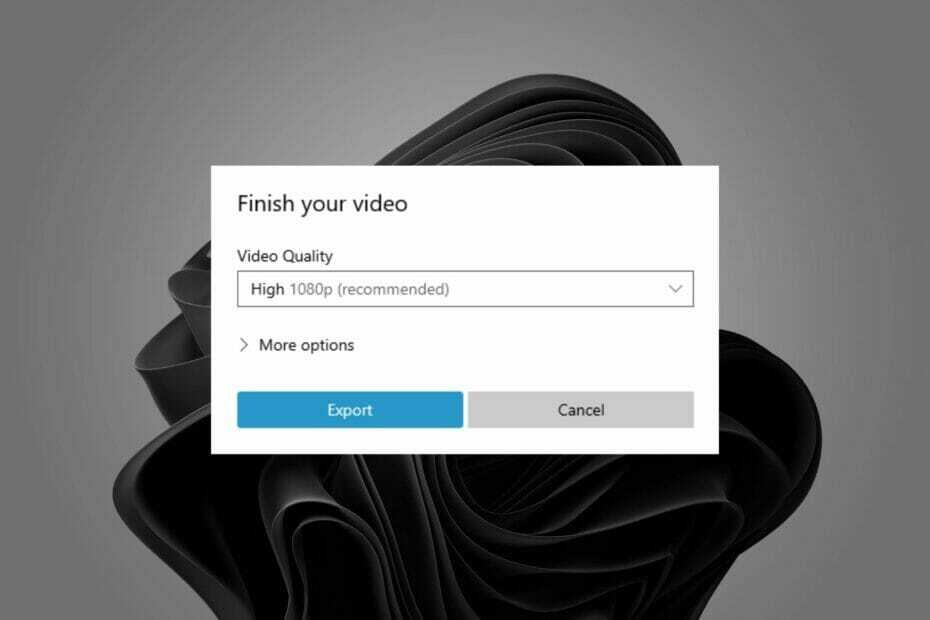
- Фотографії
- Відео
- пісні
- 3D моделі та інфографіка
- Багато інших творів мистецтва
Отримайте всі програми за спеціальною ціною!
Немає нічого більш болючого, ніж витратити години на редагування відео, а потім отримати дратівливе повідомлення про те, що відеоредактор Windows не експортує.
The Програма «Фотографії» має багато дивовижних функцій
і редагування відео є тим, що виділяється, враховуючи, що він безкоштовний і простий у використанні навіть для новачків.Саме з цієї причини це такий неприємний досвід, особливо якщо внесено багато змін і ви працюєте в дедлайн.
На щастя, є швидкі рішення, які можна спробувати вирішити проблеми з відеоредактором Windows і швидко експортувати відео.
Як експортувати з відеоредактора Windows?
Ви можете експортувати своє відео після того, як ви внесете необхідні зміни в папку на ваш вибір.
- Запустіть Microsoft Photos додаток і почніть редагувати своє відео.
- Коли ви закінчите, назвіть своє відео.
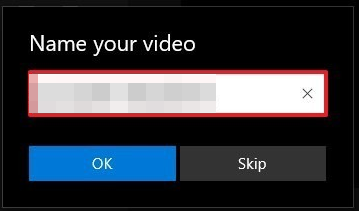
- Натисніть на Експорт і дочекайтеся завершення процесу.
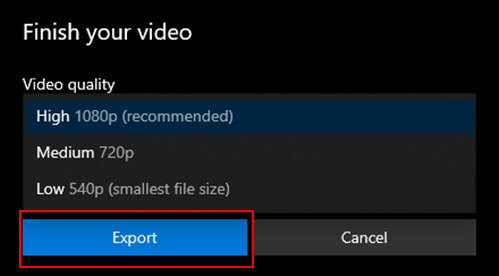
Чому експортування відеоредактора займає так багато часу?
Точний час експорту відеоредактора Windows залежить від розміру вашого проекту та швидкості вашого комп’ютера. Більш потужний комп’ютер також експортуватиме швидше.
Якщо ваш комп’ютер недостатньо потужний або не вистачає оперативної пам’яті, ця обробка займе ще більше часу. Інші причини, чому експортування відеоредактора займає так багато часу, включають:
- Роздільна здатність встановлена занадто високо. Якщо якість у форматі HD або 4K, для експорту знадобиться час.
- Ви використали багато ефектів у своєму відео, що ускладнює для системи відтворення їх усіх одночасно.
- Якщо у вас відкрито багато проектів одночасно, це сповільнить весь процес і спричинить дуже повільну швидкість експорту.
Отже, скільки часу займає експорт відео у відеоредакторі? Ну, це залежить від різних факторів. Чим вища якість виходу, тим більше часу це займе.
Ви можете вимкнути всі інші програми, запущені на вашому комп’ютері, під час експорту, оскільки вони споживатимуть додаткову потужність ЦП, яку краще використовувати відеоредактор і прискорить процес.
Що я можу зробити, якщо відеоредактор Windows 11 не експортується?
1. Перевірте наявність оновлення програми
- Натисніть кнопку Windows ключ і пошук Microsoft Store.
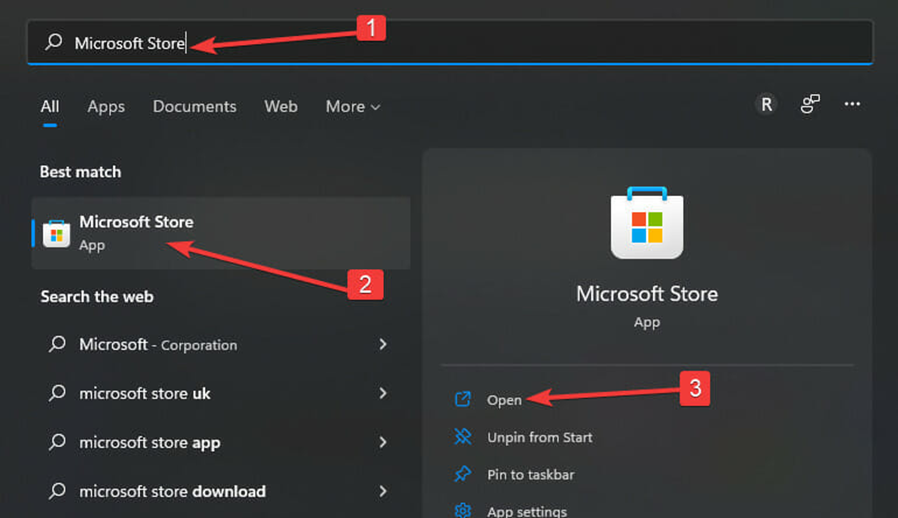
- Після відкриття знайдіть Microsoft Photos і перевірте, чи доступне оновлення.

- Якщо такі є, встановіть і спробуйте експортувати своє відео знову.
2. Програма скидання/відновлення фотографій
- Натисніть кнопку Windows + я ключі, щоб відкрити одночасно Налаштування.

- Перейдіть до Програми і натисніть на Програми та функції на правій панелі.

- Знайдіть Microsoft Photos клацніть три крапки та виберіть Розширені опції.

- Виберіть Ремонт кнопку.
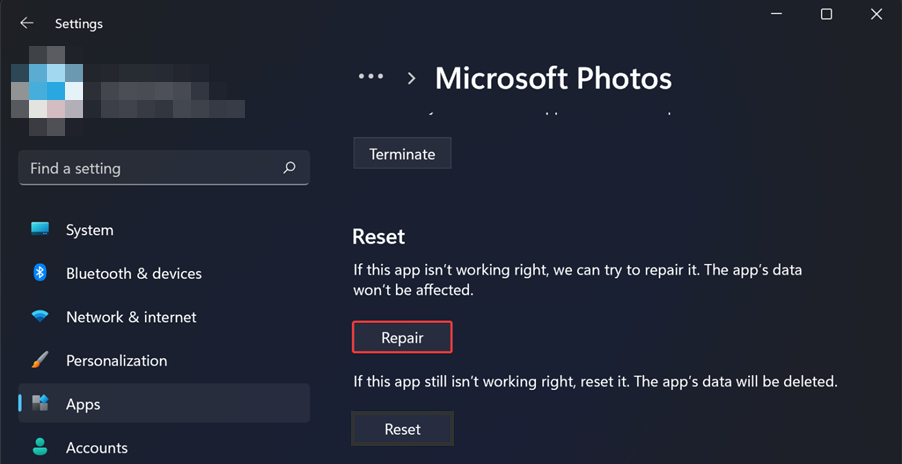
- Далі натисніть на Скинути кнопку.
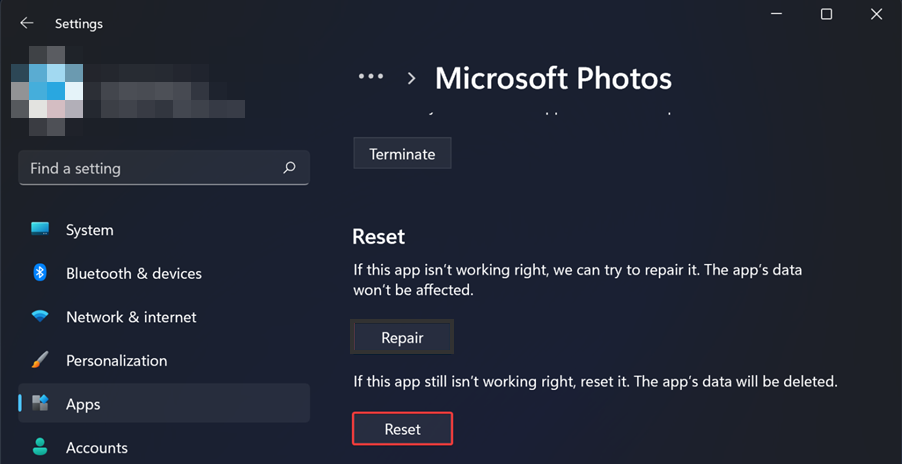
- Спробуйте експортувати своє відео і подивіться, чи проблема не зникає.
3. Видаліть та перевстановіть програму Photos
- Натисніть кнопку Windows ключ, пошук Windows Powershell і натисніть Запустити від імені адміністратора.

- Введіть таку команду та натисніть Введіть:
get-appxpackage *Microsoft. Windows. Фото* | remove-appxpackage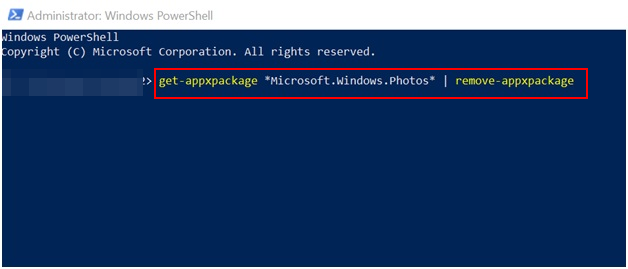
- Перезавантажте ПК.
- Запуск Microsoft Store і шукати Microsoft Photos встановити.
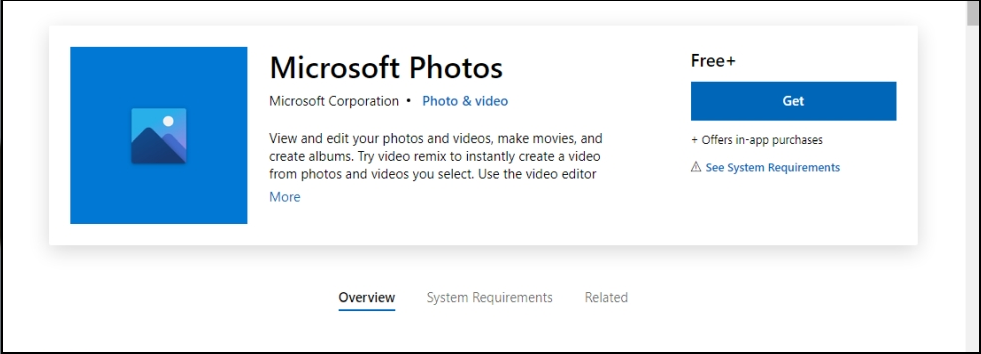
Цей метод працює в основному, коли відеоредактор Windows застряг під час експорту. Іноді це просто помилка, і оновлення системи призведе до того, що ваше відео знову експортується.
- Bootrec не розпізнається в Windows 11? Застосуйте це легке виправлення
- Як автоматично ввімкнути Ctfmon.exe у Windows 11
Куди експортується відеоредактор Microsoft?
Папка «Зображення» є місцем експорту відеоредактора Windows за замовчуванням. Якщо ви хочете призначити йому певну папку, ви можете зробити це на етапі експорту та вибрати нове місце.
Сподіваємося, що наші рекомендовані рішення дуже допомогли вам, якщо ви зіткнулися з цією проблемою.
Не забудьте переглянути нашу статтю про відео застрягло при експорті якщо ви зіткнулися з будь-якими пов’язаними проблемами. Також у нас є багата бібліотека програмне забезпечення для редагування відео якщо ви шукаєте більш просунуті інструменти.
Повідомте нам, яке рішення спрацювало для вас, у розділі коментарів нижче.
 Ви все ще маєте проблеми?Виправте їх за допомогою цього інструменту:
Ви все ще маєте проблеми?Виправте їх за допомогою цього інструменту:
- Завантажте цей інструмент для ремонту ПК Великий рейтинг на TrustPilot.com (завантаження починається на цій сторінці).
- Натисніть Почніть сканування щоб знайти проблеми Windows, які можуть спричинити проблеми з ПК.
- Натисніть Відремонтувати все для вирішення проблем із запатентованими технологіями (Ексклюзивна знижка для наших читачів).
Restoro завантажено користувачем 0 читачів цього місяця.


